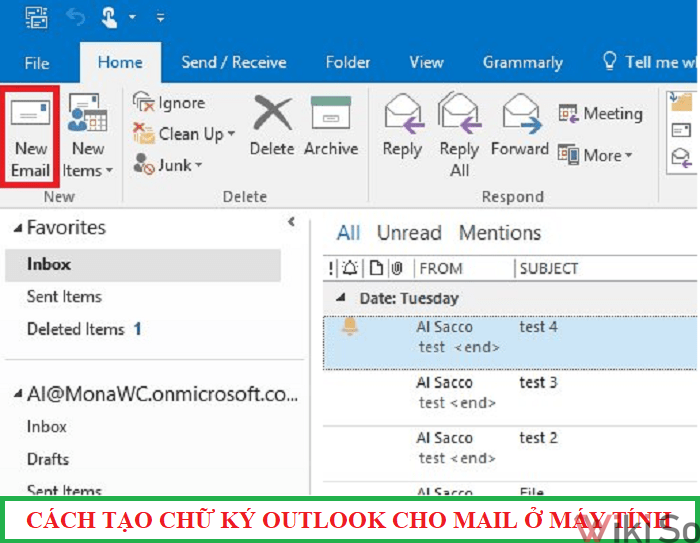Chơi các tựa game của android trên PC bạn đã thử chưa? Bài viết này chúng mình sẽ bật mí cho bạn 4 cách cài android cho PC để bạn thỏa thích trải nghiệm các tính năng ưu việt này.
Chơi các game của hệ điều hành android trên điện thoại khiến nhiều người gặp bất tiện như nóng máy, chai pin, điều hướng và độ phân giải màn hình thấp,…Do đó gợi ý cài đặt android trên PC bạn hoàn toàn chơi được các game có dung lượng lớn cho bạn trải nghiệm chân thực,hấp dẫn…Bạn còn băn khoăn gì mà không cài đặt ngay bây giờ.
1. Cài android cho PC win 10
Các phần mềm giả lập Bluestack, NOX Player, Remix OS khá phổ biến để bạn giả lập Android trên PC tuy nhiên trên máy tính hệ điều hành Windows 10 có đầy đủ tính năng để bạn giả lập android dễ dàng. Bạn có thể chạy android 4.0, 4.4, 5.1, 6.0, 7.0 trên PC win 10 hết sức đơn giản bằng cách sau.
Bật tính năng Hyper-V để cài đặt android cho PC Win 10:
Bước 1: Cài đặt tính năng Hyper-V bằng cách bấm Windows + S để bật cửa sổ tìm kiếm, gõ vào Turn Windows features on or off để chạy.
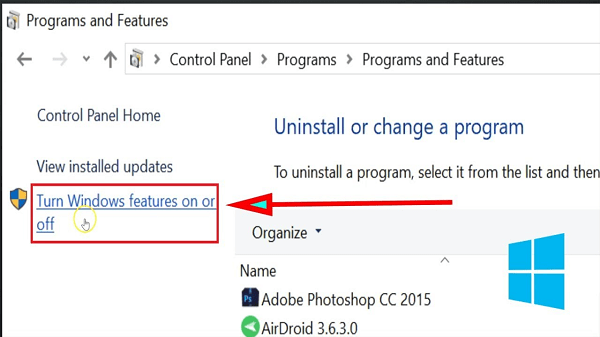
Tìm mục Hyper-V, đánh dấu chọn sau đó OK. Khởi động lại máy để kích hoạt tính năng này.
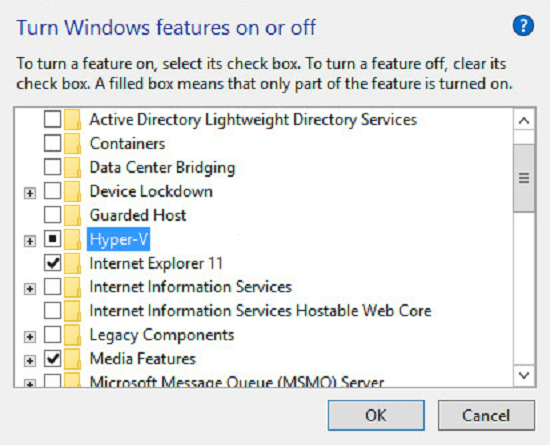
Bước 2: Vào địa chỉ tải về các “máy ảo” Android-x86 tại đây . Bạn sẽ thấy nhiều phiên bản từ android 4.4 đến cyanogenmod. Lựa chọn phiên bản mà bạn muốn tải về
Bước 3: Khởi chạy Hyper-V Manager
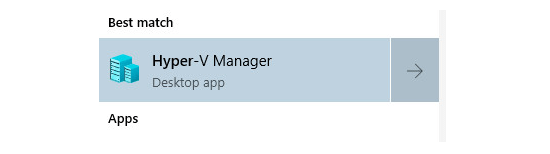
Bước 4: Ở giao diện Hyper-V Manager bạn chọn Connect to Server…, ở cửa sổ Select Computer, bạn chọn Local Computer rồi nhấn OK để kết nối với cùng máy tính đang sử dụng.
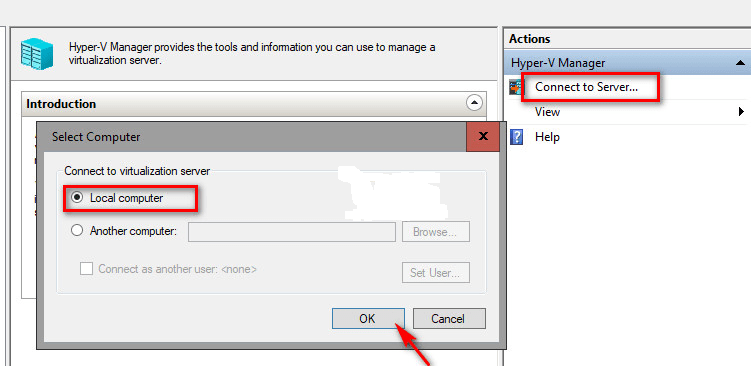
Bước 5: Bạn hãy chọn New -> Virtual Machine ở cửa sổ bên phải
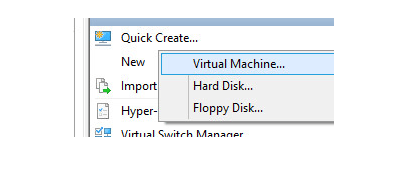
Bước 6: Bấm Next để tiếp tục.
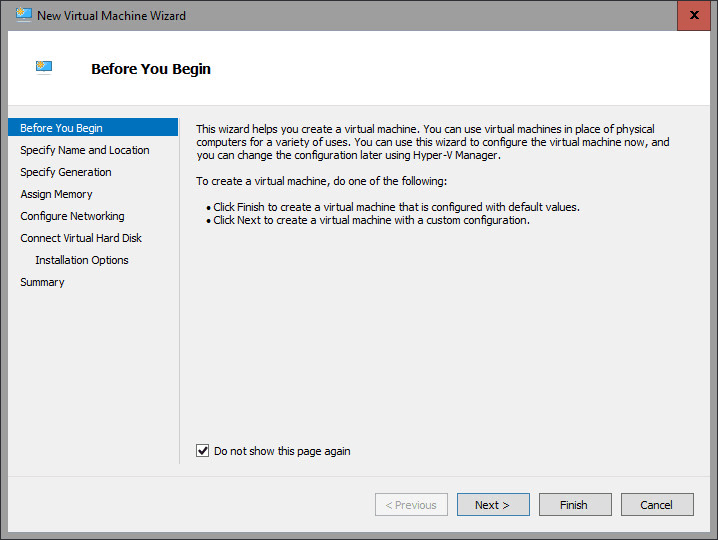
Bước 7: Đặt tên cho máy ảo ở phần Name và thư mực lưu trữ máy ảo ở phần Location, sau đó bấm Next
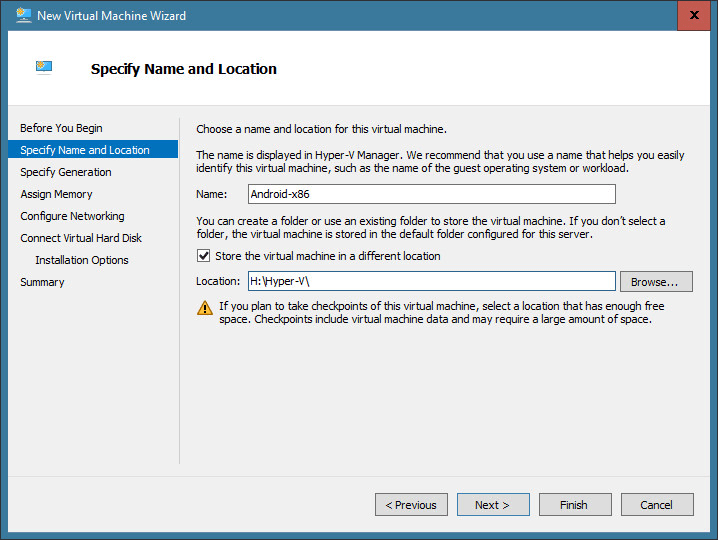
Bước 8: Chọn Generation 1. Sau khi chọn xong bấm Next
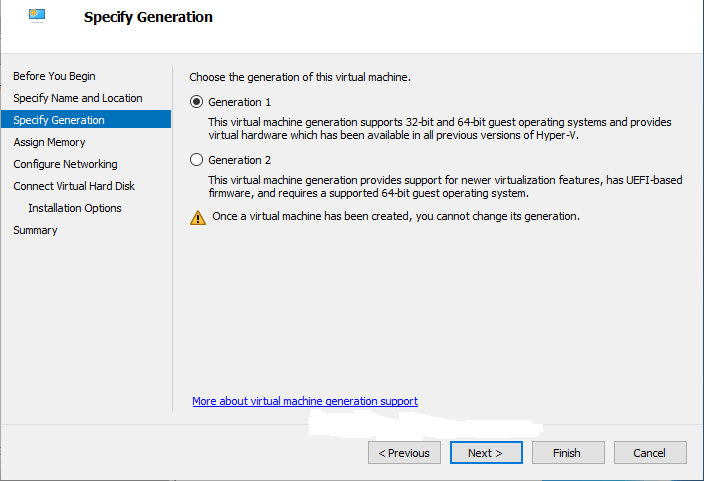
Bước 9: Chọn dung lượng RAM cho máy ảo. Ví dụ ta đặt RAM là 2048MB (2GB) nếu bạn dùng android 5.1 thì 2GB vẫn đủ. Sau đó bấm Next.
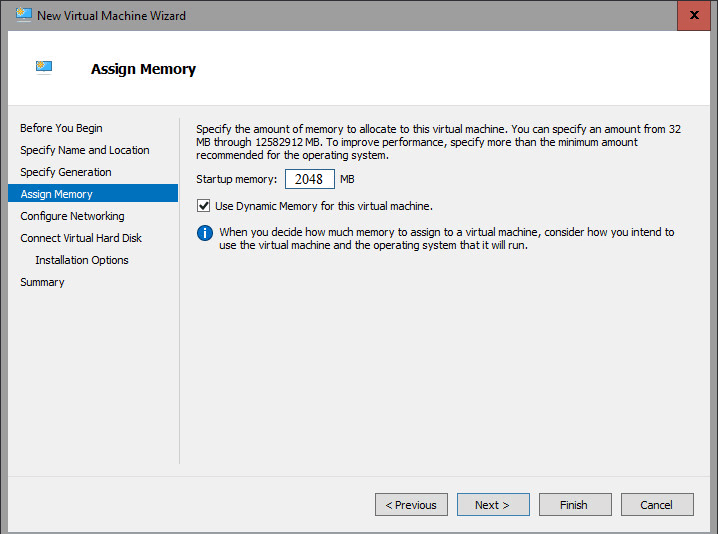
Bước 10: Chọn kết nối mạng, ở đây bạn cần để mặc định là Default Switch bấm Next.
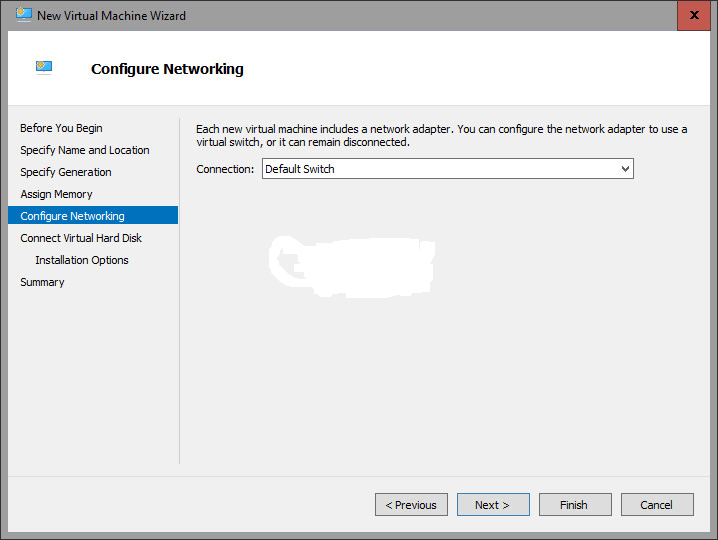
Bước 11. Chọn mục Create a virtual hard disk, sau đó bạn đặt tên file sẽ là ổ cứng ảo dành cho máy ảo, vị trí lưu, kích thước rồi bấm Next để tiếp tục. Bạn có thể đặt 16GB là mức cho sử dụng cơ bản.
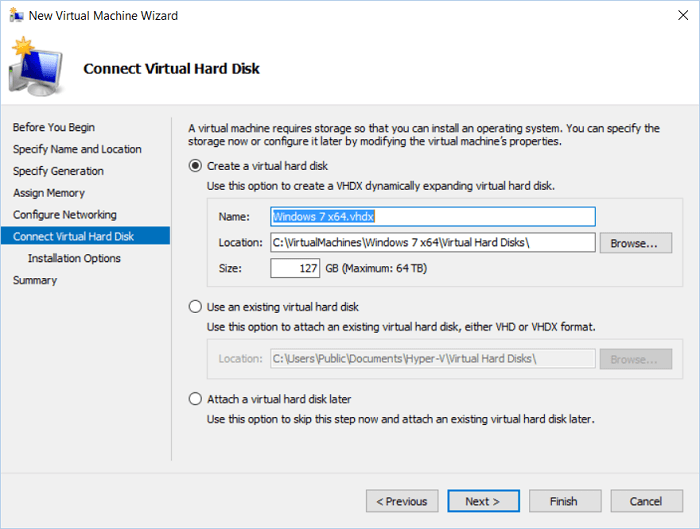
Bước 12. Chọn cài từ nguồn nào, ở đây mình muốn cài Android từ file ISO tải về ở bước 2, nên sẽ chọn Install an operating system from a bootable CD/DVD-ROM -> Image file (.iso) và chỉ định. Sau khi chọn xong bấm Next
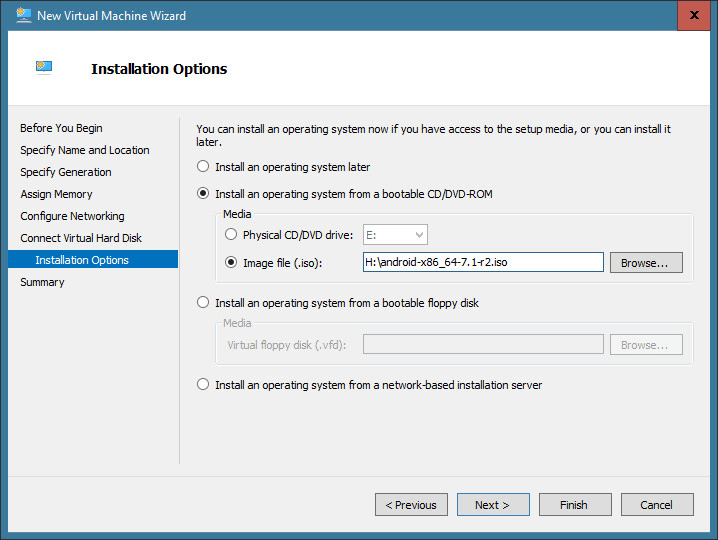
Bước 13. Bấm Finish để kết thúc quá trình cấu hình máy ảo. Lúc này máy ảo đã hiện lên danh sách, bạn hãy bấm phải chuột và chọn Start để chạy máy ảo này.
Bước 14: Sau khi khởi động, máy ảo sẽ tự động tải nguồn cài đặt mà bạn cấu hình ở bước 12: Bạn sẽ nhận được giao diện phần lớn là giống bên dưới.
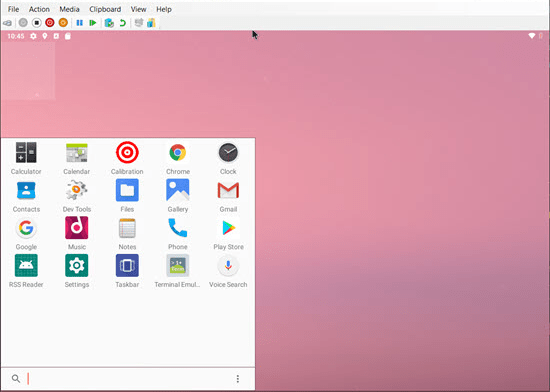
2. Cài android cho PC bằng phần mềm giả lập
Có rất nhiều phần mềm giả lập để cài android cho PC. Tuy nhiên bài viết này chúng tôi muốn giới thiệu tới bạn phần mềm giả lập BlueStacks cho PC. Đây là phần mềm nổi tiếng nhất trong mảng giả lập Android, không chỉ trên Windows mà còn cả trên Mac.
Về cơ bản thì Bluestacks là ứng dụng nhanh, ổn định, hoạt động tốt và có nhiều tính năng hiện đại. Luôn hỗ trợ những bản Android mới nhất, cài sẵn cửa hàng ứng dụng Google Play Store, hỗ trợ cài thêm game từ nguồn bên ngoài, ánh xạ bàn phím, nhiều trò chơi hot được cài đặt sẵn, màn hình, định vị thường xuyên được cập nhật để cải thiện hiệu suất và vá lỗi.
2.1 Cài đặt phần mềm Bluestacks để giả lập Android trên PC
Các yêu cầu khi tải Bluestacks để cài android cho PC
+ Hệ điều hành Windows 7 trở lên, chạy tốt nhất là Win 10
+ Bộ vi xử lý: Intel hoặc AMD
+ RAM: ít nhất 2GB RAM để chạy BlueStacks và ít nhất máy tính bạn cần có 4GB RAM để cài đặt phần mềm. Để chạy mượt thì máy tính bạn nên có từ 8GB RAM trở lên.
+ Ổ cứng: Dung lượng trống 4GB, ổ SSD càng tốt.
+ Card đồ họa: điểm PassMark tối thiểu là 750
+ Có quyền admin để cài và chạy phần mềm, Internet băng thông rộng
+ Cập nhật driver đồ họa mới nhất cho máy tính
Các bước tải và cài đặt Bluestacks
Bước 1: Tải Bluestacks
Bước 2: Cài đặt Bluestacks
Click vào file vừa tải về máy, sau đó chọn install như hình
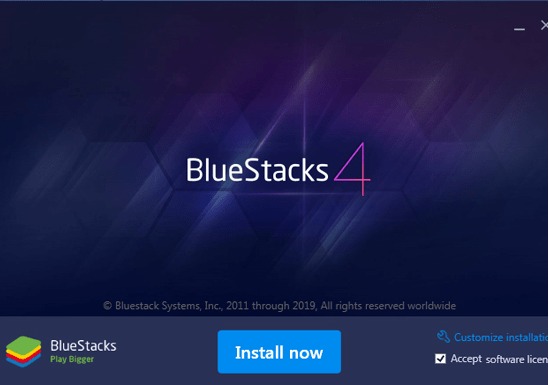
Bước 3: Cửa sổ mới hiện ra bạn chọn đăng nhập tài khoản bằng email hoặc chọn đăng nhập sau.
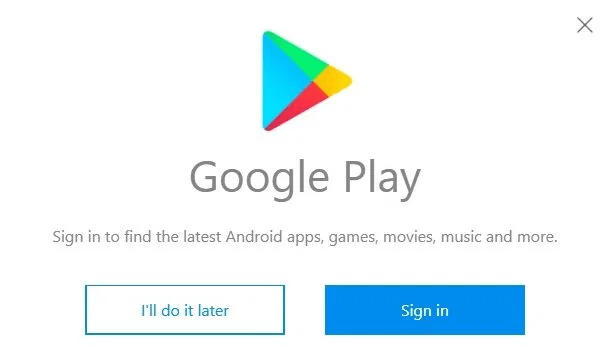
Bước 4: Sau khi xong phần cài đặt để tải ứng dụng về máy tính bạn vào Google Play Store
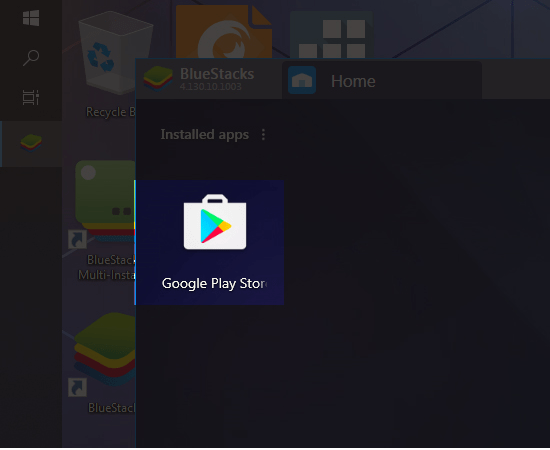
Bước 5: Ứng dụng sẽ báo bạn đăng nhập Email để tiếp tục (nếu bạn đã đăng nhập ở trên), chọn Sign in để đăng nhập
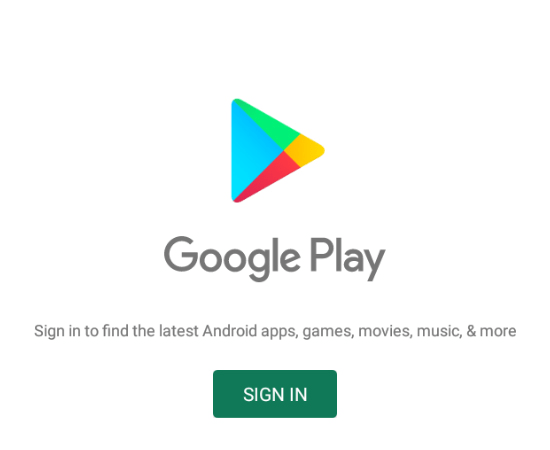
Bước 6: Nhập địa chỉ Email của bạn vào sau đó nhấn Next
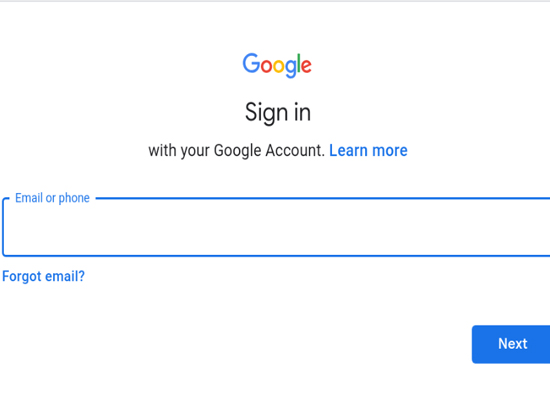
Bước 7: Tiếp tục nhập mật khẩu email, sau đó nhấn Next
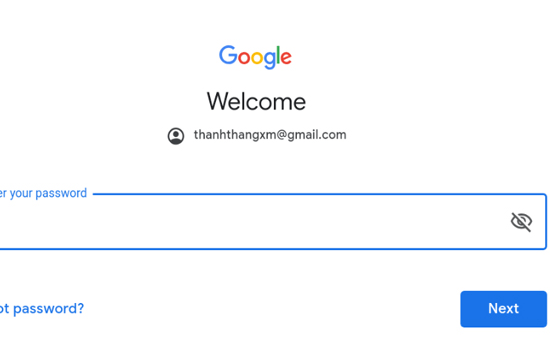
Bước 8: Chọn I agree để tiếp tục
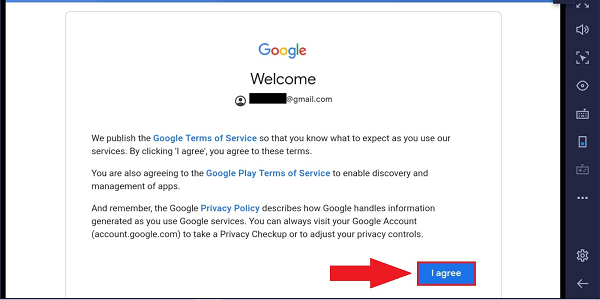
Bước 9: Tiếp tục chọn Accept
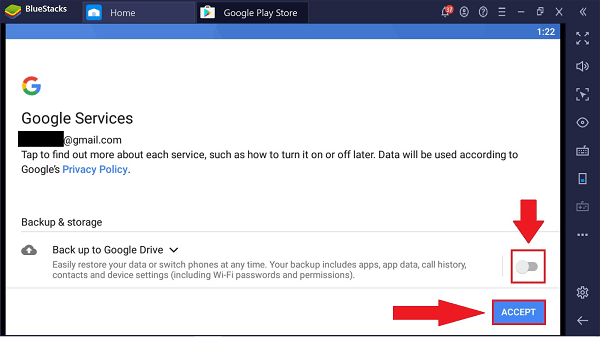
Sau khi thực hiện xong 9 bước trên bạn có thể tải, sử dụng các ứng dụng, trò chơi dành cho android như trên điện thoại Android
2.2 Cài đặt phần mềm MEmu để giả lập Android trên PC
10 ưu điểm nổi trội của phần mềm MEmu mà bạn không nên bỏ qua:
- Mượt mà ổn định và miễn phí 100%
- Cảm ứng đa điểm với chuột và bàn dê chuột
- Hỗ trợ chơi game toàn màn hình
- Cho phép chia sẽ file giữa máy tính và máy giả lập android dễ dàng
- Mô phỏng địa chỉ GPS, đa nhiệm hoàn hảo
- Hỗ trợ mở nhiều máy Android cùng một lúc
- Bạn có thể dễ dàng tùy chỉnh độ phân giải để có được hình ảnh chất lượng và sắc nét hơn
- Phần mềm MEmu được tối ưu tốt để chạy các game của hệ điều hành Android trên máy tính mà không bị giật lag
- Cấu hình, độ phân giải máy tính lớn bạn có thể cày game thỏa thích mà không lo hết pin, giật lag,…như khi sử dụng trên điện thoại
- Tương thích với hệ điều hành Windows XP/7/8/8.1 và Windows 10
Hướng dẫn cài đặt phần mềm MEmu
Bước 1: Tải phần mềm MEmu
Bước 2: Sau khi tải file setup về bạn hãy nhấn đúp chuột vào file hoặc nhấn chuột phải và chọn run as administrator để bắt đầu cài đặt.
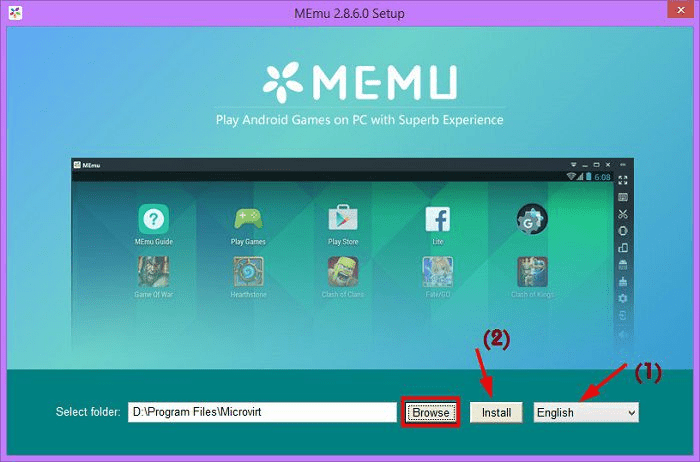
Chọn ngôn ngữ mà bạn muốn sử dụng và chọn lại ổ chứa file cài đặt -> nhấn vào install để bắt đầu cài đặt
Bước 3: Trình cài đặt diễn ra khá nhanh, khi đã hoàn thành -> nhấn vào Lunch (nếu bạn muốn sử dụng luôn) hoặc nhấn vào finish (kết thúc cài đặt và đóng trình duyệt)
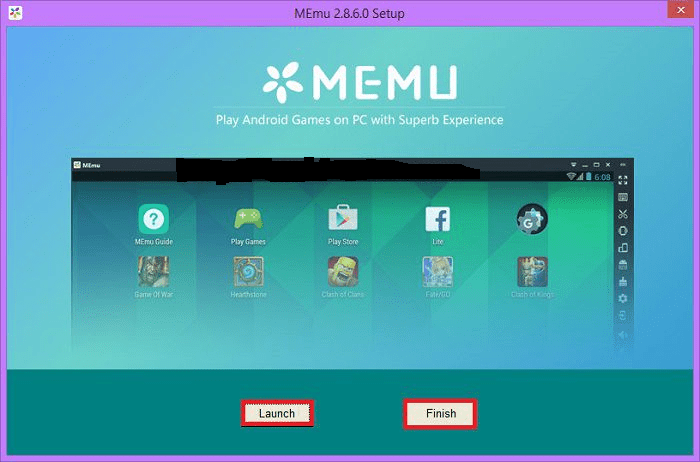
Trình duyệt sẽ load các cấu hình cần thiết
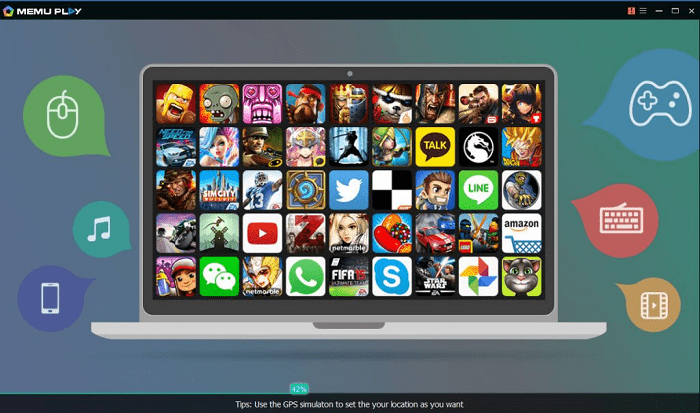
Đợi nạp và nâng cấp hệ điều hành Adroid lên phiên bản mới

Bước 4: Khi hoàn thành các bước trên, chương trình sẽ có giao diện như thế này.
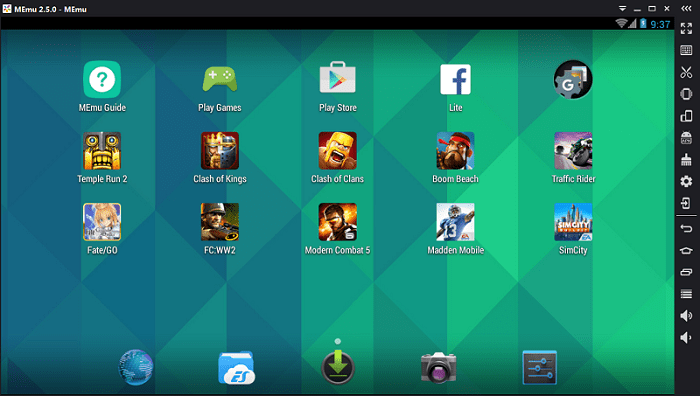
2.3 Cài đặt phần mềm Ldplayer giả lập Android trên máy tính
4 tính năng chính của phần mềm Ldplayer
- Dung lượng nhẹ (307MB), không tốn quá nhiều RAM
- Bộ điều khiển được tích hợp sẵn, ứng dụng hỗ trợ hệ thống điều khiển game đơn giản, thông mình, tương thích với các loại game, ứng dụng nổi bật hiện nay. Bạn có thể dễ dàng chơi game bằng bàn phím, chuột và tay cầm chơi game.
- Tối ưu hóa hiển thị: hỗ trợ bạn mở cửa sổ đa nhiệm không giới hạn với độ phân giải tùy chọn. Cho phép người dùng có thể mở nhiều ứng dụng, game cùng một lúc, với nhiều trải nghiệm khác so với chơi trên điện thoại như màn hình lớn, chất lượng âm thanh hình ảnh ổn định, tốc độ game tốt.
- Hỗ trọ điều chỉnh chuột và bàn phím dễ dàng: ứng dụng cho phép bạn có thể tự động điều chỉnh chuột và các phím tắt điều khiển sao cho tiện dụng mang thao tác của mình
Hướng dẫn cài đặt và sử dụng Ldplayer trên máy tính
Bước 1: Tải phần mềm LDPlayer
Bước 2: Nhấn vào phần mềm để cài đặt LDPlayer, lưu ý trước khi cài đặt bạn nên nhấn vào Customize nếu muốn hiệu chỉnh đường dẫn lưu phần mềm.
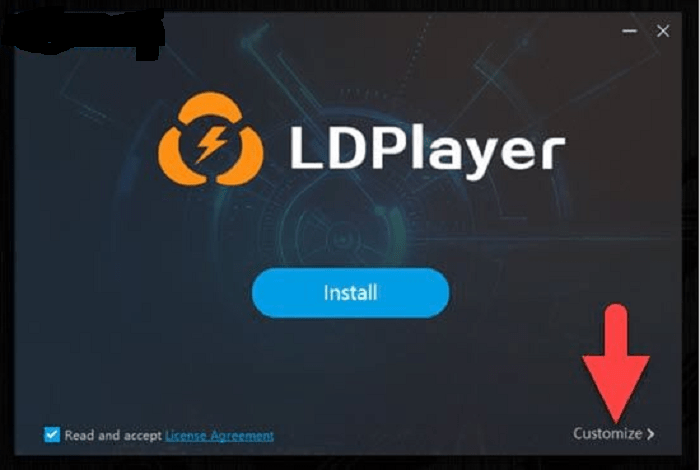
Bước 3: Nhấn vào Install Now để cài đặt

Bước 4: Bạn chờ khoảng 1 phút để phần mềm được cài vào trong máy, khi có thông báo Installation success ->nhấn Try it now để chạy phần mềm giả lập Android

Bước 5: Màn hình được chuyển sang giao diện chính của Ldplayer. Tại đây bạn có thể tải ứng dụng luôn mà không cần đăng nhập Google Play
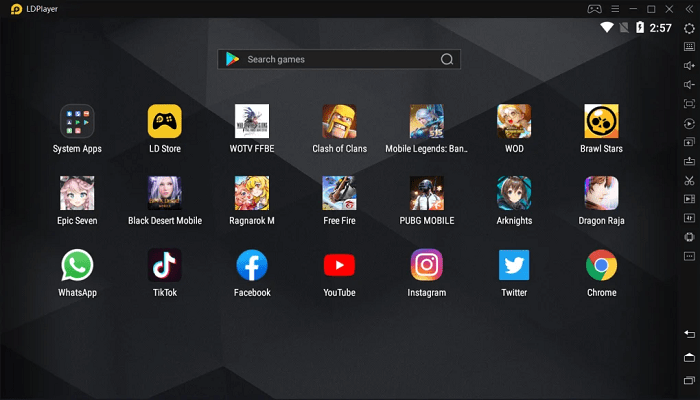
Nhấn Install để sử dụng Ldplayer trên máy tính cũng như tải các ứng dụng về.
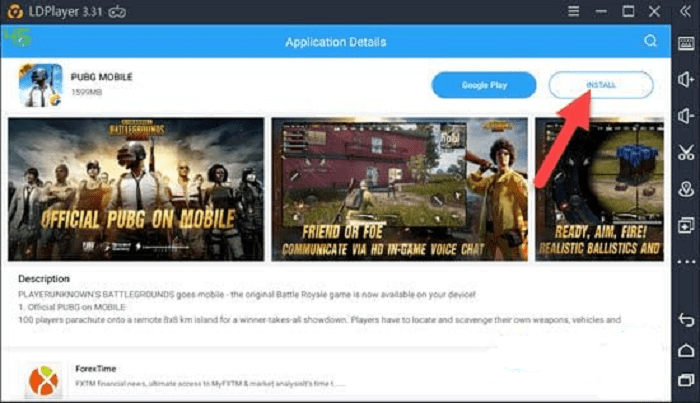
Sau khi tải xong game hệ thống sẽ xác nhận bạn có muốn cài vào LDPlayer không.
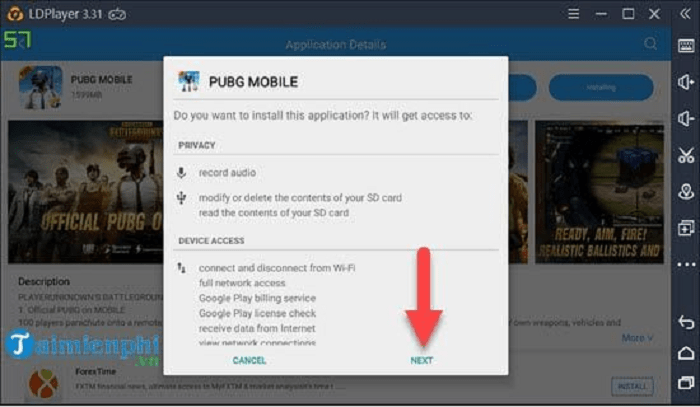
Hi vọng bài viết sẽ là gợi ý tốt cho bạn cách cài android cho PC bằng phần mềm giả lập Bluestacks, MEmu, LDPlayer. Chúc bạn cài đặt thành công và có những trải nghiệm game tuyệt với trên máy tính được cài android.
Mọi câu hỏi hoặc thắc mắc vui lòng để lại dưới bài viết, chúng mình sẽ giải đáp hết.